Redémarrage de l'application requis Pop-up dans Omen Gaming Hub [Résolu]

Le Omen Gaming Hub, un logiciel d’optimisation des performances préinstallé sur les ordinateurs HP, comporte de nombreux bugs, même dans les versions récentes. Un problème couramment signalé est l’erreur Redémarrage de l’application requis dans Omen Gaming Hub.
Le pop-up Redémarrage de l’application requis apparaît automatiquement toutes les quelques heures, même lorsque vous cliquez sur Redémarrer l’application ou Ne plus afficher . Le message indique : Un composant logiciel a été mis à jour et Omen Gaming Hub doit être redémarré. Souhaitez-vous redémarrer Omen Gaming Hub maintenant ?
Avant de procéder aux solutions, redémarrez le PC et installez toutes les mises à jour Windows en attente. Pour la plupart, ces vérifications de base feront l’affaire !
Comment puis-je corriger l’erreur de redémarrage de l’application requise dans Omen Gaming Hub ?
1. Lancez d’abord Omen Gaming Hub
Lorsque vous voyez l’erreur Redémarrage de l’application requis, ne cliquez pas immédiatement sur une option dans le pop-up. D’abord, appuyez sur la touche dédiée pour lancer l’application, et seulement après qu’elle a été entièrement chargée, cliquez sur Redémarrer.
N’oubliez pas que c’est simplement une solution de contournement qui empêche l’application d’être boguée et stoppe l’apparition du pop-up Redémarrage de l’application requis.
2. Mettez à jour Omen Gaming Hub
- Appuyez sur Windows + S pour ouvrir Recherche, tapez Microsoft Store dans le champ de texte et cliquez sur le résultat correspondant.
-
Allez dans Téléchargements à gauche.

-
Cliquez sur Obtenir les mises à jour pour vérifier les nouvelles versions de Omen Gaming Hub.

-
Si une nouvelle version est disponible, cliquez sur Mettre à jour tout en haut ou sur Mettre à jour à côté de Omen Gaming Hub.

- Une fois terminé, redémarrez le PC et vérifiez les améliorations.
Installer la dernière version de l’application depuis le Microsoft Store aide également lorsque Omen Gaming Hub demande sans cesse un redémarrage !
3. Réparer/réinitialiser Omen Gaming Hub
- Appuyez sur Windows + I pour ouvrir Paramètres, allez dans Applications à partir du volet de navigation et cliquez sur Applications installées à droite.
-
Faites défiler vers le bas, localisez l’application Omen Gaming Hub, cliquez sur les trois points à côté et sélectionnez Options avancées.
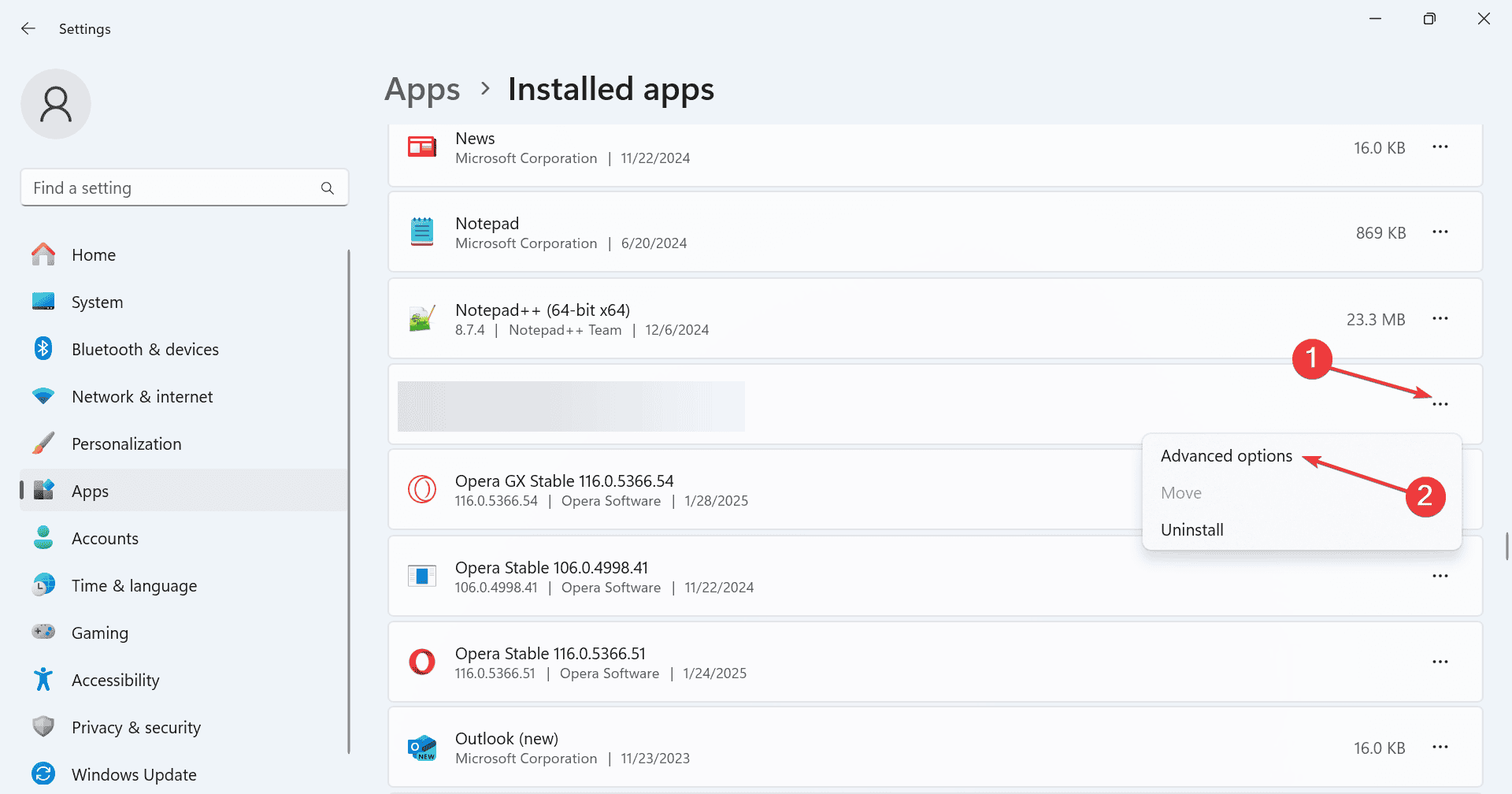
-
Faites défiler vers le bas et cliquez sur Réparer.

- Une fois terminé, vérifiez les améliorations.
-
Si le problème persiste, cliquez sur Réinitialiser.

- Encore une fois, cliquez sur Réinitialiser dans l’invite de confirmation.
Pour 2 utilisateurs sur 5 rencontrant le message d’erreur Redémarrage de l’application requis dans Omen Gaming Hub, la réinitialisation de l’application a fonctionné. Mais ne le faites pas tout de suite. D’abord, effectuez une réparation, et seulement si cela ne fonctionne pas, vous devriez réinitialiser l’application !
4. Mettez à jour les pilotes
- Appuyez sur Windows + X pour ouvrir le menu Utilisateur avancé, et sélectionnez Gestionnaire de périphériques.
-
Développez les différentes entrées ici, cliquez avec le bouton droit sur les appareils énumérés en dessous individuellement, et sélectionnez Mettre à jour le pilote.

-
Cliquez sur Rechercher automatiquement des pilotes et attendez que Windows installe la meilleure version disponible localement.
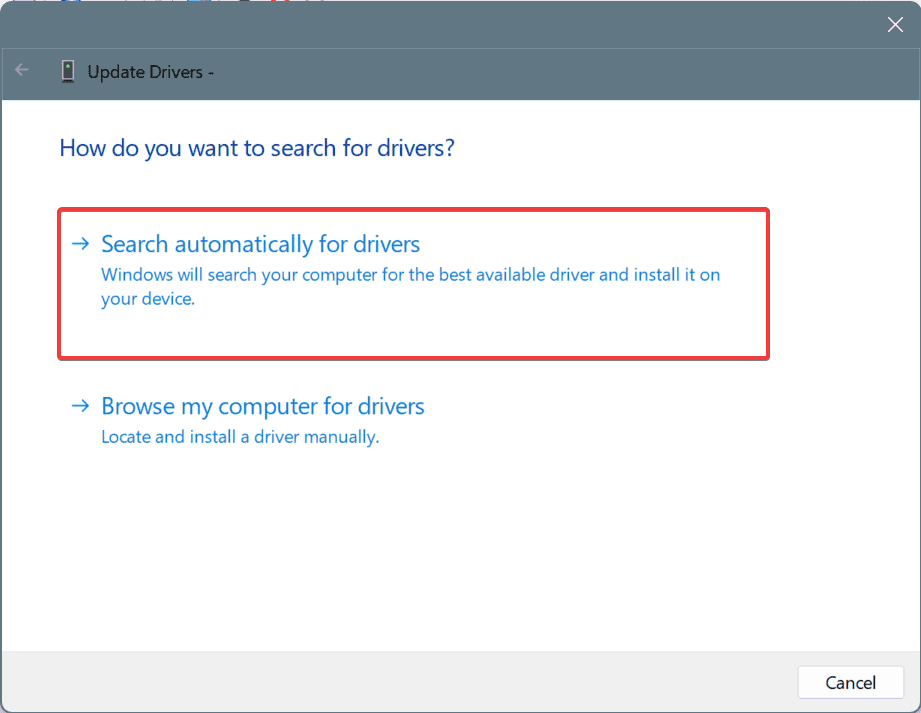
- De même, mettez à jour les autres pilotes de périphériques puis redémarrez l’ordinateur.
Lorsque Omen Gaming Hub génère l’erreur Redémarrage de l’application requis après une mise à jour du pilote, vous devez mettre à jour tous les pilotes sur le PC. Et si Windows ne trouve pas de meilleure version, rendez-vous sur le site du fabricant, localisez les nouvelles versions et installez manuellement le dernier pilote !
5. Réinstallez Omen Gaming Hub
- Appuyez sur Windows + R pour ouvrir Exécuter, tapez appwiz.cpl dans le champ de texte, et appuyez sur Entrée.
-
Sélectionnez Omen Gaming Hub dans la liste des applications, et cliquez sur Désinstaller.

- Suivez les instructions à l’écran pour terminer le processus et redémarrez le PC.
- Maintenant, installez Omen Gaming Hub depuis le Microsoft Store.
Au cas où les solutions précédentes n’ont pas fonctionné, vous devriez réinstaller Omen Gaming Hub. De plus, si une suppression rapide ne fonctionne pas, utilisez un désinstallateur de logiciels bien noté pour Windows afin de supprimer toutes les traces de l’installation de l’application, y compris les fichiers résiduels et les entrées de registre qui pourraient encore déclencher des conflits.
N’oubliez pas qu’il n’y a pas de solution unique pour l’erreur Redémarrage de l’application requis dans Omen Gaming Hub. Tout dépend de la cause sous-jacente, et c’est ce que vous devez identifier et corriger !
Malheureusement, ce n’est pas le seul problème, et beaucoup ont signalé que le Nettoyeur ne fonctionne pas dans Omen Gaming Hub, mais notre dernier guide peut vous aider à le résoudre.
En outre, si vous souhaitez explorer les alternatives à Omen Gaming Hub, découvrez nos meilleures sélections de logiciels d’optimisation PC pour le gaming et procurez-vous-en un aujourd’hui !
Pour toute question ou pour partager la solution qui a fonctionné pour vous, laissez un commentaire ci-dessous.













